September 1
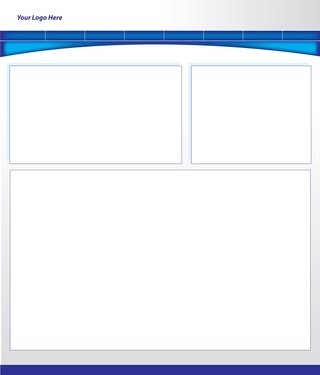
Avere una pagina web può essere molto divertente soprattutto quando si ha un lettore multimediale per le persone a guardare video e ascoltare musica. Incorporare un file WMV nella tua pagina web sarà anche rendere la vostra pagina web un aspetto gradevole. Ci sono vari modi di incorporazione del codice alla tua pagina web. Il metodo seguito è uno dei modi più veloci per garantire il file WMV sia correttamente inserito nella propria pagina web.
1 Copia il testo codice qui sotto nella tua pagina web per incorporare un file WMV.
<OBJECT ID = "MediaPlayer" width = "192" height = "190" classid = "CLSID: 22D6F312-B0F6-11D0-94AB-0080C74C7E95"
STANDBY = "Caricamento componenti di Windows Media Player ..." type = "application / x-OLEObject">
<Param name = VALORE "FileName" = "videofilename.wmv">
<Param name = VALORE "autostart" = "false">
<Param name = "ShowControls" value = "true">
<Param name = value "ShowStatusBar" = "false">
<Param name = VALORE "ShowDisplay" = "false">
<Type = "application / x-mplayer2" EMBED SRC = "videofilename.wmv" name = "MediaPlayer" width = "192" height = "190" ShowControls = "1" ShowStatusBar = "0" ShowDisplay = "0" autostart = "0"> </ embed> </ object>
2 Modificare il file WMV in "SRC = videofilename.wmv" e "value = videofilename.wmv" al file WMV.
3 Attivare le opzioni di comando "ShowControls", "ShowStatusBar", "ShowDisplay" e "avvio automatico" cambiando la "Incorpora tipo."
4 Eseguire questo cambiando i valori a "1" oppure è possibile disattivare i comandi modificando i valori "0" La pagina Web verrà ora visualizzare il file WMV con le personalizzazioni aggiunto.
